Zanim przejdziemy do opisu samych programów zobaczmy najpierw co oferują nam narzędzia systemowe. By poznać podstawowe informacje o naszym komputerze musimy zajrzeć do okna System. I jeszcze mała uwaga, niektóre obrazy są ruchomymi GIF-ami by je obejrzeć, poprostu kliknij (rysunki te są oznaczone w opisie rysunku).

Rysunek 1 Windows 7 - Okno system
Po zapoznaniu się z tym oknem uzyskamy informacje m.in. o:
- wersji zainstalowanego systemu Windows,
- poznamy klasyfikację systemu,
- procesorze (model),
- ilości pamięci RAM,
- nazwie komputera i ewentualnym przynależności do domeny,
- stanie aktywacji.
Okno to dostarcza nam skąpe informacje, dlatego warto zajrzeć również do Menedżera urządzeń.
Tu już mamy bardziej dokładne informacje bo dowiemy się o:
- zainstalowanych urządzeniach,
- urządzeniach z którymi wystąpił problem,
- wyłączonych urządzeniach,

Rysunek 2 Menedżer urządzeń - wykrywanie urządzeń z którym wystąpił problem oraz urządzeń wyłączonych
Dodatkowo włączając opcje Pokaż ukryte urządzenia w menu Widok uzyskamy informacje o wszystkich zainstalowanych na komputerze urządzeniach, nawet tych, które nie są aktualnie podłączone.
Dodatkowo klikając na menu Widok możemy zmieniać sposób wyświetlania zainstalowanych urządzeń.
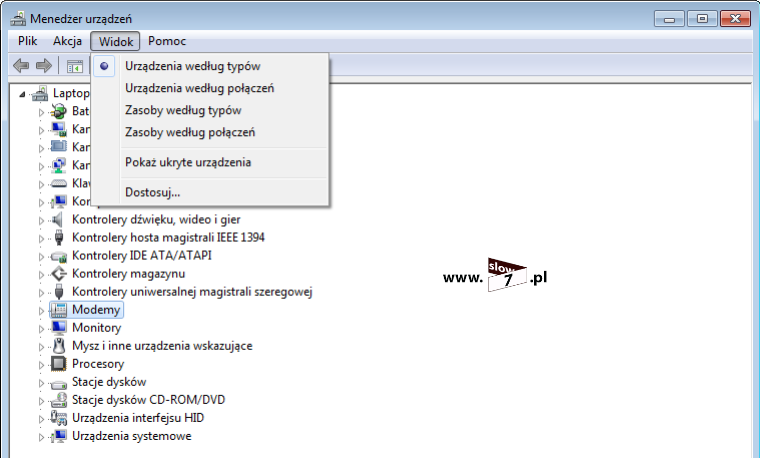
Rysunek 3 Menedżer urządzeń - zmiana widoku
Jak już jesteśmy przy Menedżerze urządzeń warto jeszcze wspomnieć o dwóch opcjach dostępnych z menu Akcja a mianowicie Skanuj w poszukiwaniu zmian sprzętu oraz Dodaj starszy sprzęt.
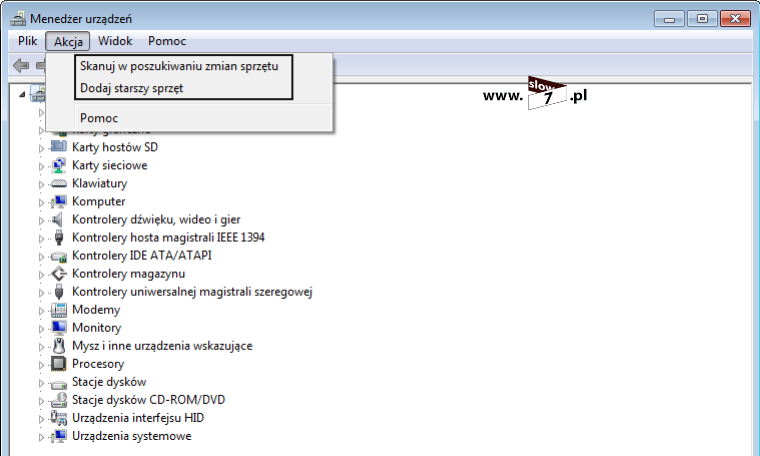
Rysunek 4 Menedżer urządzeń - dodawanie nowych urządzeń
Pierwsza opcja - Skanuj w poszukiwaniu zmian sprzętu pozwala nam odkryć zmiany jakie zaszły w zainstalowanym sprzęcie. Ja prywatnie z niej korzystam najczęściej gdy dane urządzenie wskazuje na problem a do tej pory działało. Usuwam urządzenie, które sprawia problem a następnie wybieram Skanuj w poszukiwaniu zmian sprzętu by wykryć zmianę, następuje wykrycie urządzenia i ponowna instalacja sterowników (sprawdziło mi się to wiele razy i najczęściej rozwiązywało problem).
Opcja - Dodaj starszy sprzęt pozwala dodać sprzęt, który nie jest zgodny z technologią Plug and Play, najczęściej wykorzystywana przy instalacji starszego typu drukarek i skanerów (przynajmniej ja ją najczęściej używam właśnie przy instalacji tych urządzeń).
Dosyć fajnym narzędziem jest również program Informacje o systemie, aplikacja ta już dostarcza nam szczegółowych informacji o zainstalowanych komponentach, które w rozeznaniu się w posiadanym sprzęcie zupełnie nam wystarczają.
Wszystkie informacje mamy pogrupowane w poszczególnych zakładkach, podzielonych na kategorie. Rozeznanie się w poszczególnych opcjach nie nastręcza większych problemów nawet początkującemu użytkownikowi.
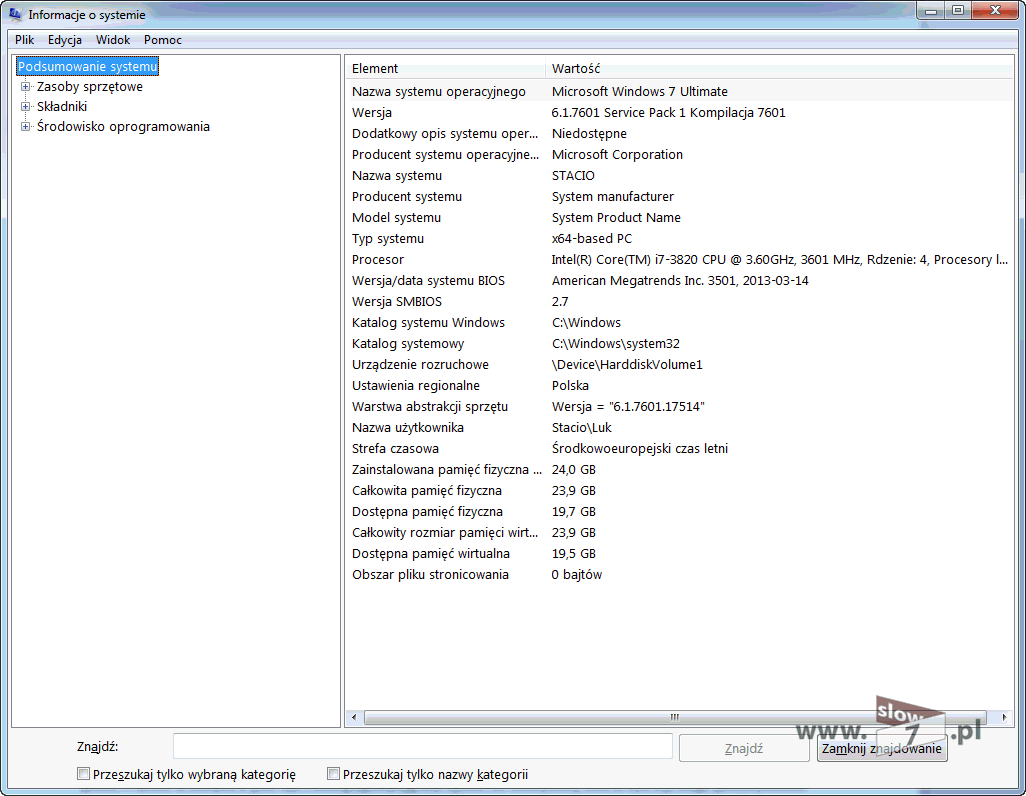
Rysunek 5 Windows 7 - Informacje o systemie (gif)
CPU-Z
strona programu - http://www.cpuid.com/softwares/cpu-z.html
Pierwszym z programów do identyfikacji sprzętu jest CPU-Z. Wydany w październiku 2003r. przez Franck’a Delattre jest darmową aplikacją dla systemu Windows, która identyfikuje podstawowe podzespoły komputera takie jak: procesor, pamięć RAM, chipset płyty głównej. Zebrane informacje są przedstawiane w pojedynczych zakładkach. Program potrafi czytać dane SPD (Serial Presence Detect) wprost z modułów pamięci RAM. Jest głównym narzędziem wykorzystywanym przez osoby pałające się overclokingiem a zrzuty ekranu z CPU-Z są często traktowane jako potwierdzenie udanego przetaktowywania. Program dostarczany jest w formie spakowanego archiwum zip jak i w formie odrębnego instalatora.
Zakładka CPU dostarcza nam informacji o procesorze komputera. Uzyskamy tu informacje o:
- nazwa procesora, rodzina, nazwa kodowa, rewizja, zaimplementowane funkcje, podstawka procesora, napięcie, TDP,
- aktualne taktowanie procesora,
- informacja o wielkości pamięci cache,
- liczba rdzeni.
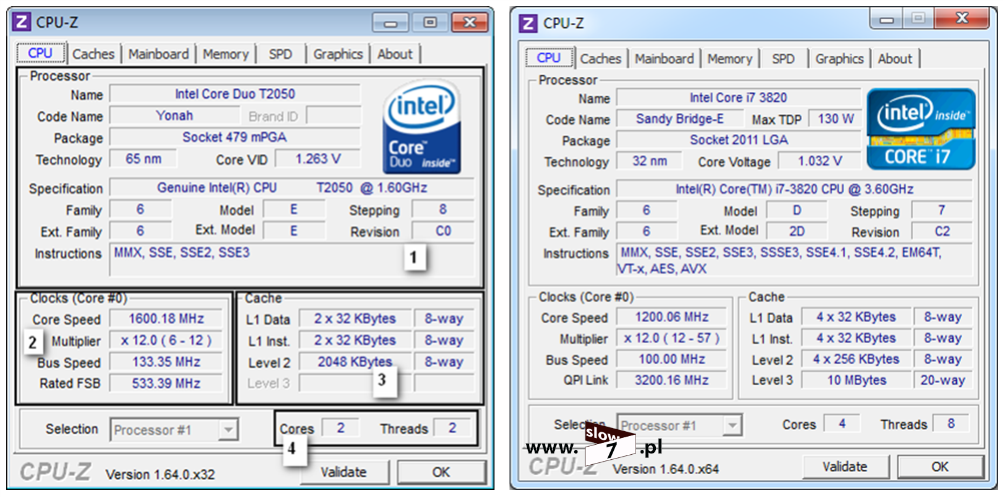
Rysunek 6 - CPU-Z - CPU
Klikając na logo procesora uzyskujemy informacje o najwyższych uzyskanych częstotliwościach dla danego procesora w ciągu ostatnich 12 miesięcy.
Druga część pokazuje ilość pamięci cache.
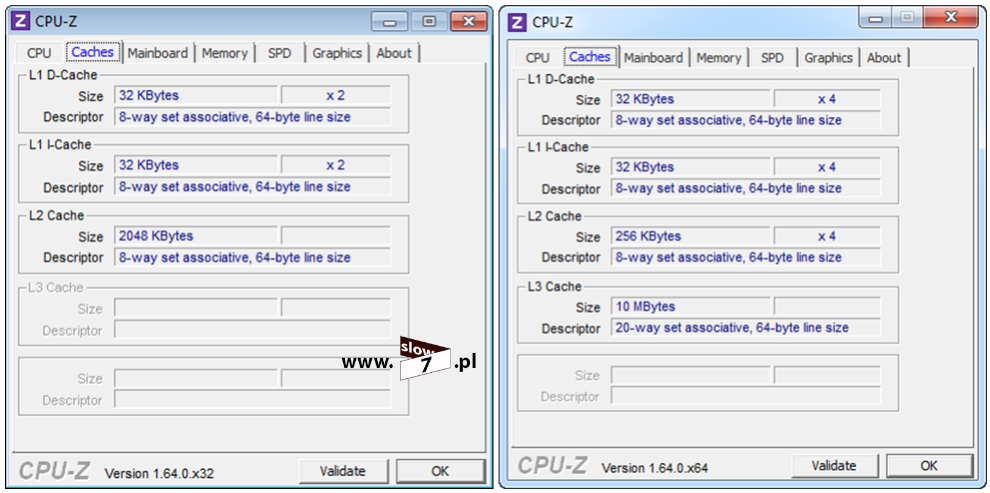
Rysunek 7 - CPU-Z - Caches
W trzeciej zakładce zawarte są informacje dotyczące płyty głównej, odnajdziemy tu:
- model płyty głównej, użyty chipset,
- wersja systemu BIOS,
- użyty interfejs graficzny.
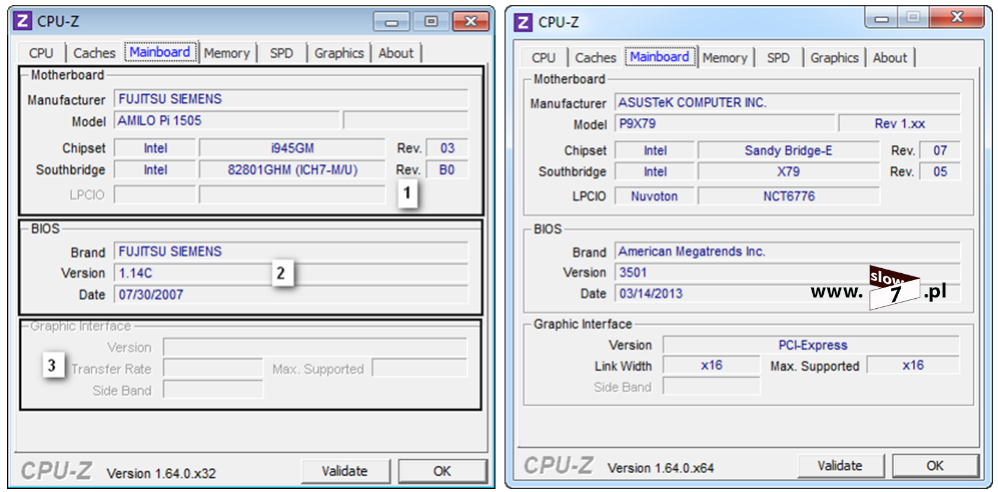
Rysunek 8 - CPU-Z – Mainboard
Czwarta część zawiera informację o użytej pamięci RAM, ilość pamięci jak i timings.
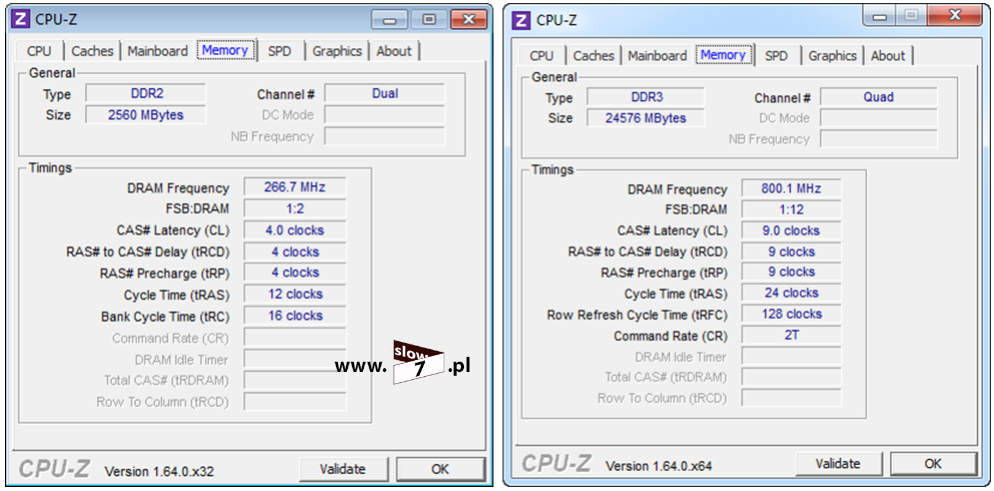
Rysunek 9 - CPU-Z – Memory
Zakładka SPD dostarcza nam bardziej szczegółowych informacji dotyczących pamięci RAM w rozbiciu na konkretne moduły.
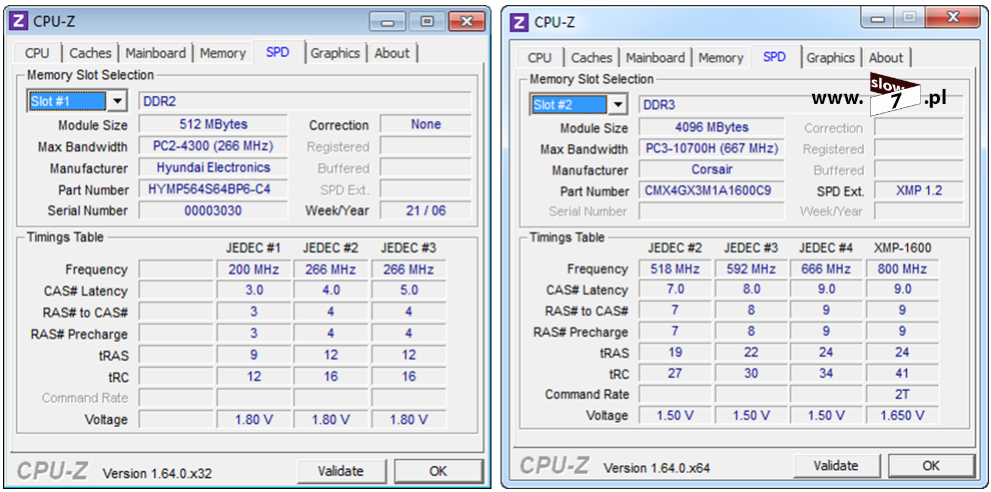
Rysunek 10 - CPU-Z – SPD
Szósta część jest poświęcona karcie graficznej - nazwa karty, częstotliwość układu graficznego, ilość użytej pamięci.
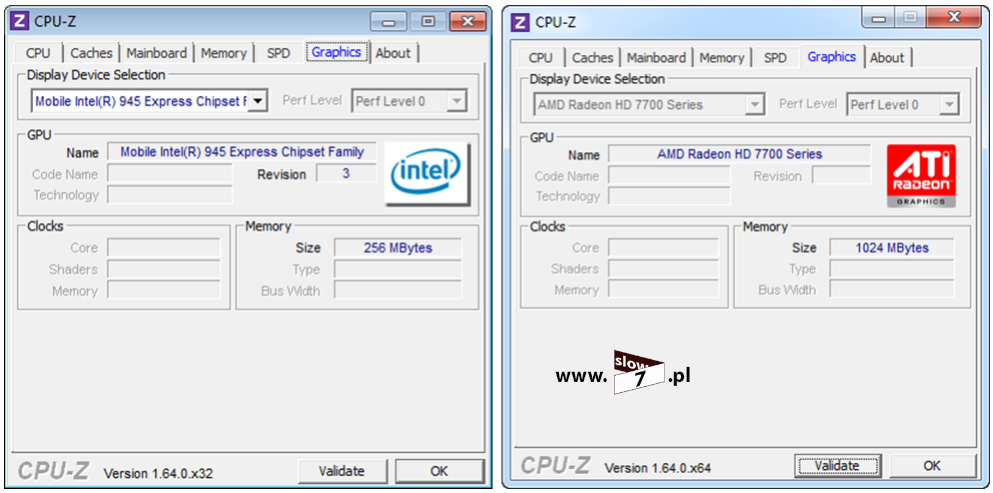
Rysunek 11 - CPU-Z - Graphics
Ostatnia zakładka to informacje o programie (wersja, licencja), a także info o systemie operacyjnym (Service Pack, DirectX), a także narzędzia pozwalające zapisać raport o komputerze w formacie .txt oraz .html.

Rysunek 12 - CPU-Z - About
GPU-Z
strona programu - http://www.techpowerup.com/gpuz/
GPU-Z to po CPU-Z kolejne bezpłatne narzędzie pozwalające nam na określenie posiadanych przez nas podzespołów komputera tylko w tym przypadku program dostarcza nam dokładnych informacji o karcie graficznej. Program wyświetla informacje na temat:
- zainstalowanego akceleratora, model, rewizja, liczba tranzystorów tworząca układ, data premiery,
- BIOS karty,
- wersja DirectX i Shader’a, szybkości odświeżania pikseli, interfejs karty,
- ilość pamięci i jej rodzaj,
- informacje o sterownikach karty,
- częstotliwości zegarów taktujących pamięć i rdzeń,
- wspierane przez urządzenie technologie.
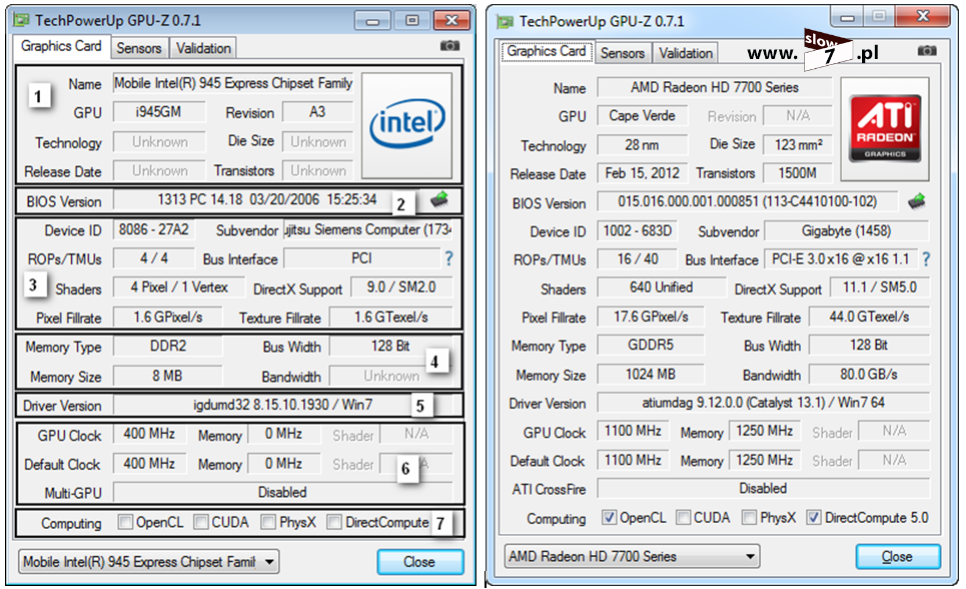
Rysunek 13- GPU-Z - Graphics Card
Po kliknięci na znak zapytania możemy przeprowadzić Render Test.
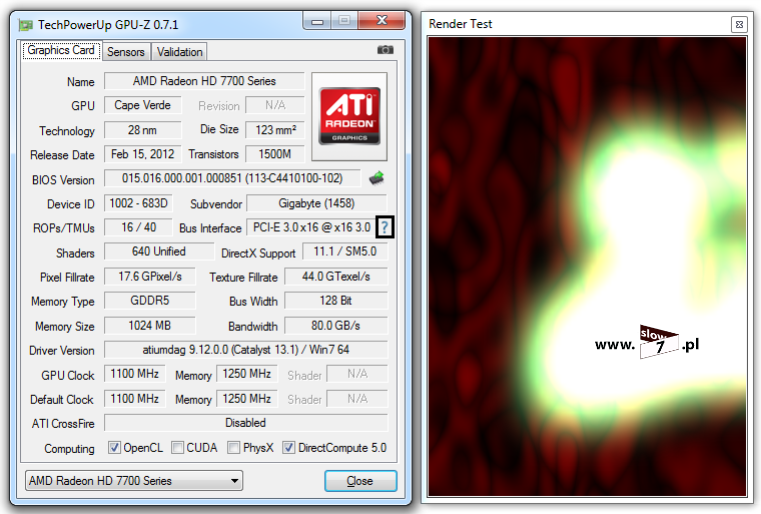
Rysunek 14 - GPU-Z - Render test
Na kolejnej zakładce przedstawione są wykresy i wskazania dotyczące: częstotliwości, temperatury, prędkości wentylatora, używanej pamięci oraz pobieranego napięcia.
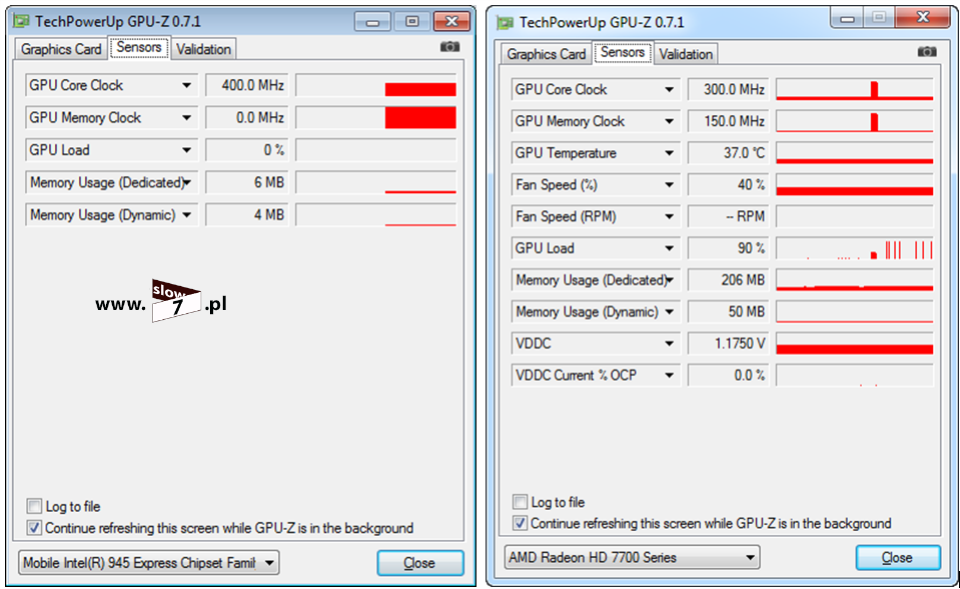
Rysunek 15 - GPU-Z - Sensors
Ostatnia część umożliwia nam wysłanie maila do twórców programu. Może on dotyczyć błędów programu lub wskazówek dla twórców, które mają pomóc przy realizacji ich kolejnych projektów.
AIDA 64
Aida64 to świetne narzędzie do identyfikacji komponentów sprzętowych i oprogramowania zainstalowanego w komputerze. Narzędzie to dostarcza nam mnóstwa informacji o posiadanych urządzeniach. Program jest dostępny w trzech różnych wersjach, różniących się funkcjonalnością – porównanie wersji i funkcji znajdziesz tu - http://www.aida64.com/product/aida64-extreme-edition/features. Program jest niestety komercyjny, możemy zainstalować wersję trial ale po zainstalowaniu część informacji dostarczanych przez program będzie przed nami ukryta.
Po uruchomieniu programu w głównym oknie, dostępne są grupy, według których posortowane są wszystkie elementy tj. urządzenia i oprogramowanie komputera. Do grup tych należą: komputer, płyta główna, system operacyjny, serwer, ekran, multimedia, magazyn, sieć, DirectX, sprzęt, programy, zabezpieczenia, konfiguracja, baza danych oraz testy. Oczywiście ilość grup i poszczególnych podgrup zależy od wersji posiadanego programu.

Rysunek 16 - Aida64 - Okno główne programu
Pierwsza część czyli Komputer zaczyna się zakładką Podsumowanie, w której to zebrane są wszystkie ważniejsze informacje dotyczące komputera jest to m.in wersja systemu, nazwa komputera, model płyty głównej i procesora, ilość pamięci RAM, karta graficzna, monitor (jednym lub kilku), karta dźwiękowa, dysk twardym oraz urządzenia zewnętrzna. Z zakładki DMI dowiemy się o wersji BIOS’u, specyfikacji procesora, pamięciach RAM i cache oraz gniazdach systemowych komputera. Przechodząc do Przetaktowywania możemy dowiedzieć się o pobieranym napięciu i częstotliwości pracy procesora. Ostatnia część tej grupy czyli Czujnik daje nam informacje o temperaturze komponentów, prędkości wentylatorów i wartości napięć.

Rysunek 17 - Aida64 - Komputer (gif)
Kolejna grupa w programie AIDA to Płyta główna. Dowiadujemy się z niej dokładniejszych informacji o procesorze, pamięciach, płycie głównej oraz BIOS’ie.
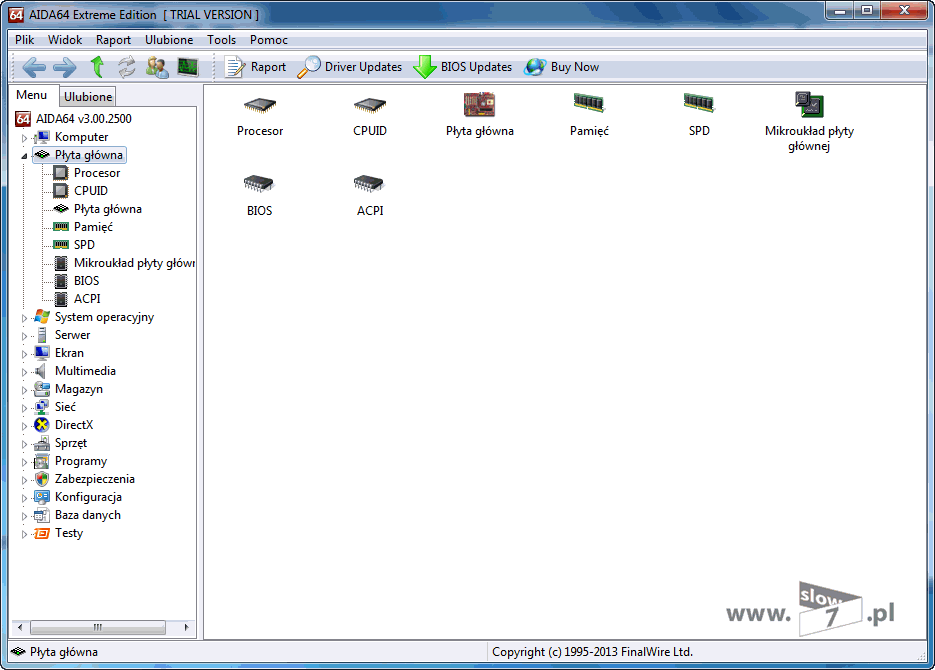
Rysunek 18 - Aida64 - Płyta główna (gif)
Zakładka System operacyjny informuje nas o wersji systemu, aktualnie aktywnych procesach, sterownikach i czasie pracy komputera.

Rysunek 19 - Aida64 - System operacyjny (gif)
Przechodząc do części Ekran otrzymujemy kolejną porcję informacji o karcie graficznej oraz monitorze. Mamy też możliwości zobaczyć właściwości pulpitu.
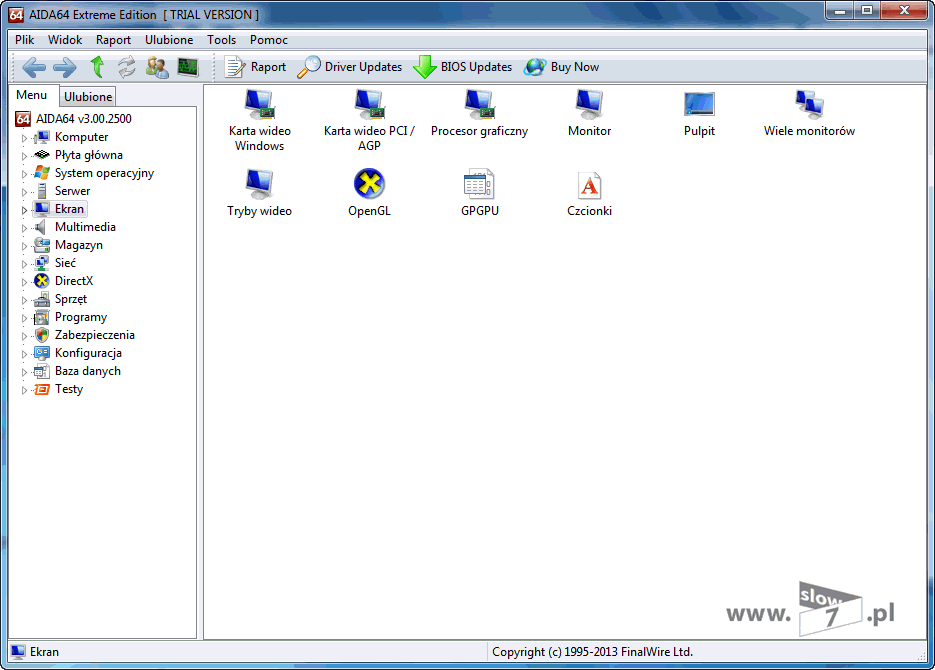
Rysunek 20 - Aida64 - Ekran (gif)
Kolejna zakładka Multimedia daje nam informacje o karcie dźwiękowej i jej sterownikach a także o zainstalowanych kodekach audio/video.
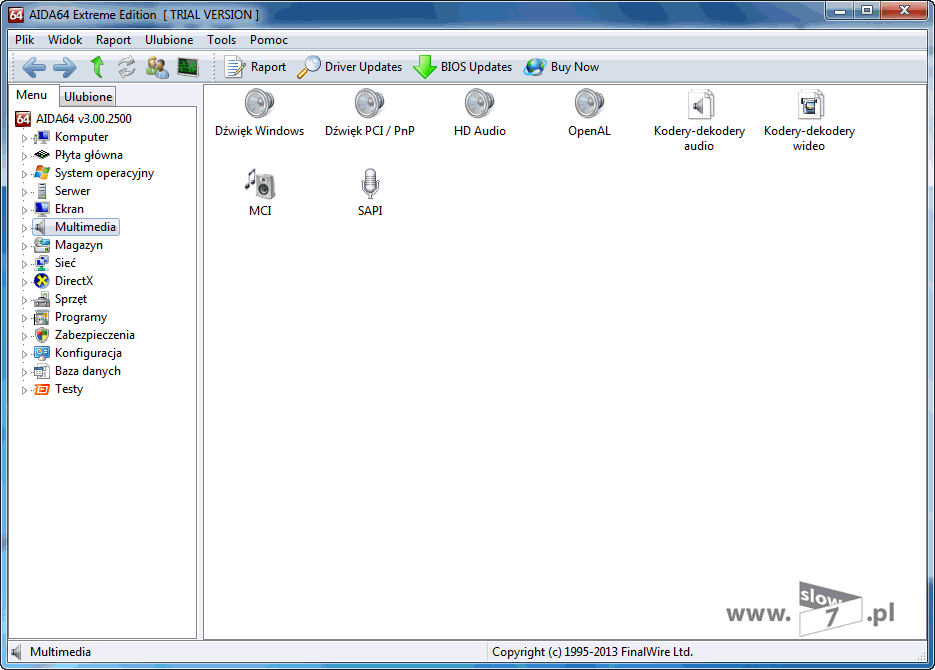
Rysunek 21 - Aida64 - Multimedia (gif)
Zakładka Magazyn - przechodzimy do informacji o dysku twardym i zainstalowanych napędach, zgrupowane są tu opcje związane z tymi komponentami komputera m.in. informacja o partycjach, dyskach, napędach odczytamy również tu informacje zbierane przez SMART a także dostępna jest informacja o kontrolerach.

Rysunek 22 - Aida64 - Magazyn (gif)
Zakładka Sieć informuje nas o karcie sieciowej, przepustowości naszego łącza, aktywnych trasach a także dostarcza informacje pobrane z przeglądarki tj. historia, cookies.

Rysunek 23 - Aida64 - Sieć (gif)
W części DirectX odnajdziemy informacje związane z tymi sterownikami tj. obsługiwane funkcje i chyba to co najważniejsze dla graczy jaką wersje sterowników DirectX jest w stanie obsłużyć zamontowana karta graficzna.

Rysunek 24 - Aida64 – DirectX (gif)
Część Sprzęt jest poświęcona m.in. urządzeniom podłączonym do komputera a także zawiera informacje o sterownikach i portach USB. Z tej zakładki dowiemy się również o zainstalowanych drukarkach.
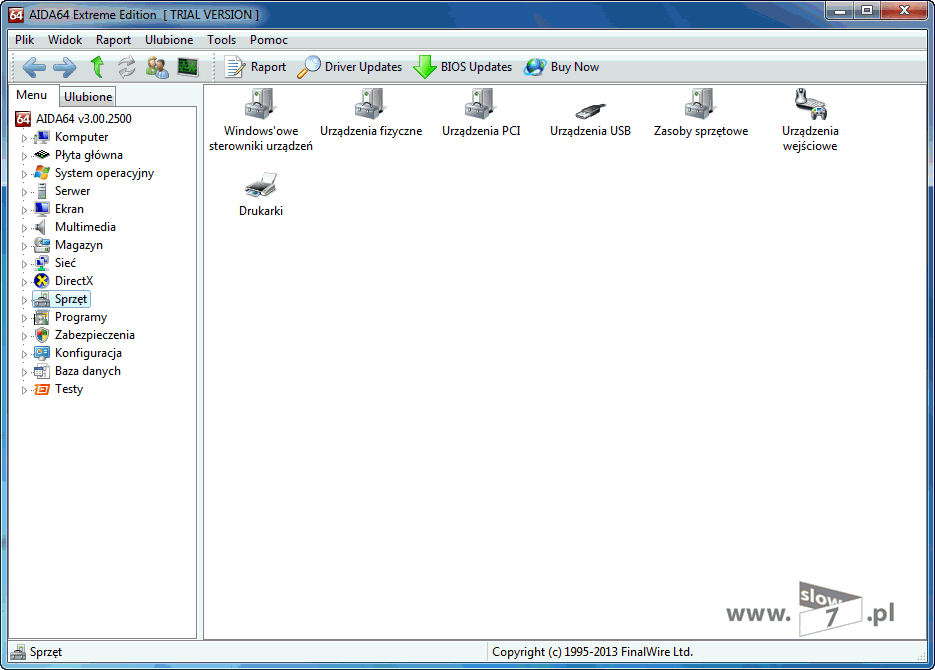
Rysunek 25 - Aida64 - Sprzęt (gif)
Programy to zakładka, która jest poświęcona zainstalowanemu oprogramowaniu, znajdziemy tu informacje o uruchamianych aplikacjach wraz z startem systemu, zaplanowanych zadaniach, zarejestrowanych typach plików czy w końcu odczytamy klucze (seriale) zainstalowanych programów/gier (Windows, Office, Nero itd.)
Rysunek 26 - Aida64 - Programy (gif)
Jedna z ostatnich części czyli Zabezpieczenia mówi o: pobranych i zainstalowanych aktualizacjach systemu, zainstalowanych programach antywirusowych, zaporach sieciowych oraz oprogramowaniu zwalczającemu malware.
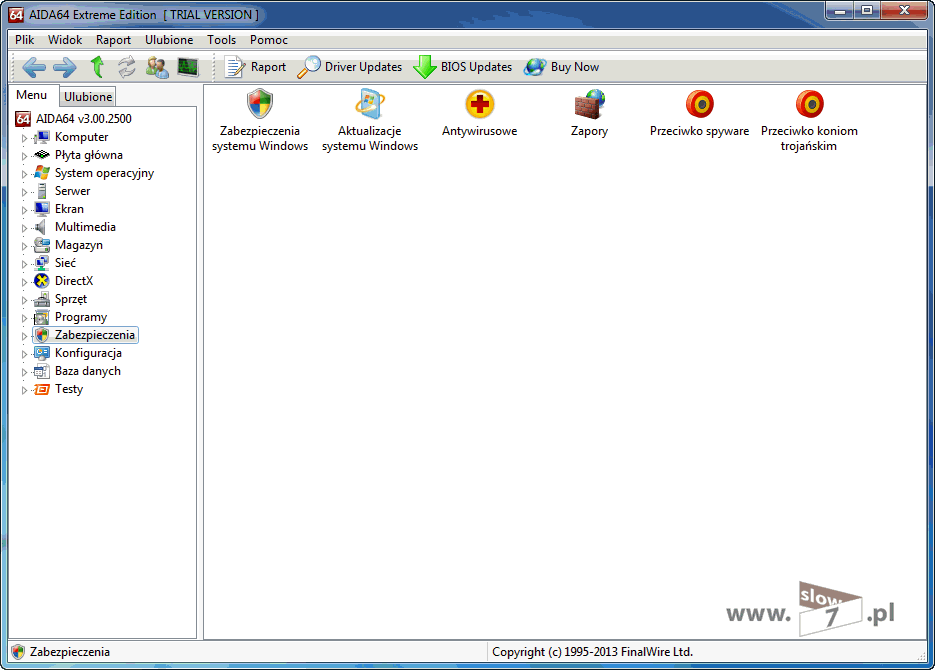
Rysunek 27 - Aida64 - Zabezpieczenia (gif)
W zakładce Konfiguracja znajdziemy informacje związane z konfiguracją naszego środowiska w którym pracujemy, uzyskamy dane o ustawieniach regionalnych, panelu sterowania, koszu, plikach i folderach systemowych a także uzyskamy dostęp do dziennika zdarzeń.
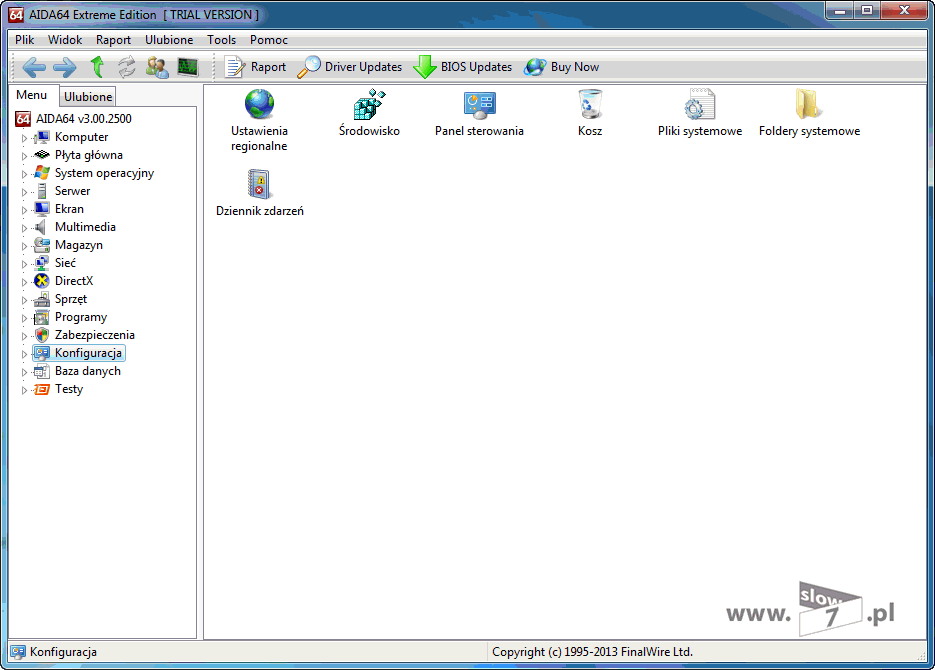
Rysunek 28 - Aida64 - Konfiguracja (gif)
Zakładka Baza danych dostarcza informacji o systemach bazo danowych zainstalowanych na naszym komputerze.

Rysunek 29 - Aida64 - Baza danych (gif)
Ostatnią zakładką są Testy, opcje tu zgrupowane zależą od wersji posiadanego oprogramowania i nie we wszystkich wersjach programu Aida64 ta zakładka będzie obecna. Udostępnione testy pozwalają na sprawdzenie osiągów procesora w poszczególnych zastosowaniach (szyfrowanie, obróbka fotografii), osiągów koprocesora w obliczeniach zmiennoprzecinkowych czy szybkości odczytu/zapisu pamięci RAM.
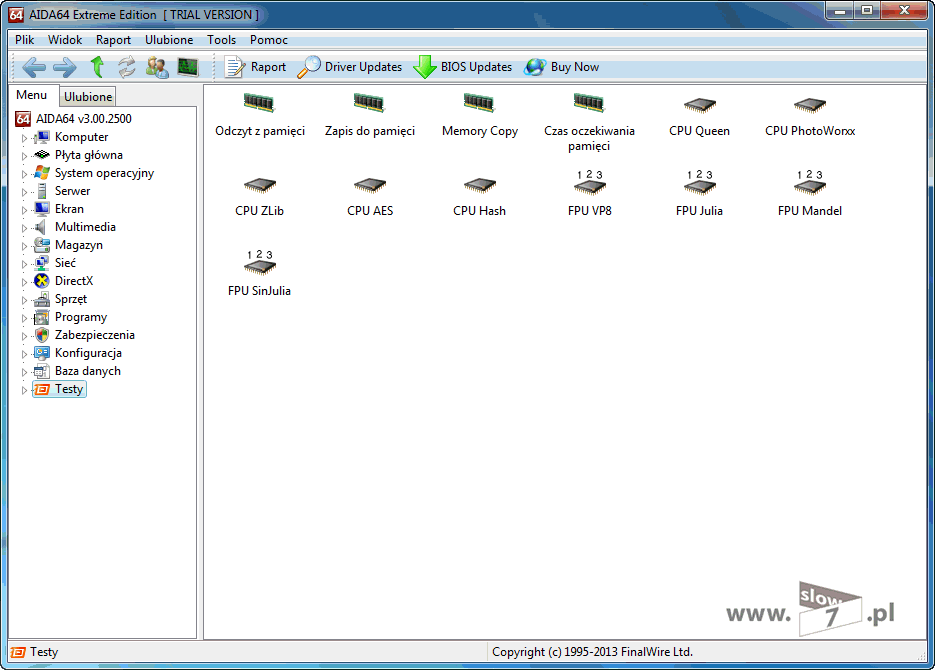
Rysunek 30 - Aida64 - Testy (gif)
HWiNFO
strona programu - http://www.hwinfo.com/
HWiNFO to popularne i co najważniejsze darmowe narzędzie służące do identyfikacji komponentów komputera oraz do wykonania prostych testów wydajności poszczególnych podzespołów. Program dostarcza szczegółowych informacji na temat zainstalowanego w komputerze procesora, płyty głównej, pamięci RAM, karty graficznej i dźwiękowej, monitorze, napędach, portach itd., a częste aktualizacje programu zapewniają obsługę nawet najnowszych urządzeń i technologii. HWiNFO dostarcza bardzo szczegółowych informacji a interpretacja danych początkującemu użytkownikowi może nastręczyć pewnych problemów, wszak jednak przy pomocy tej aplikacji poznamy dokładną konfigurację sprzętową naszego komputera. HWiNFO umożliwia także kontrolę temperatury na poszczególnych komponentach w komputerze (o ile producent wyposażył je w tzw. sensory) oraz wykonywanie prostych testów wydajności i porównywanie je z wynikami w bazie, osiągniętymi przez komputery o innych konfiguracjach sprzętowych. Wszelakie wyniki pracy mogą zostać zapisane w postaci pliku tekstowego, CSV, XML i HTML.
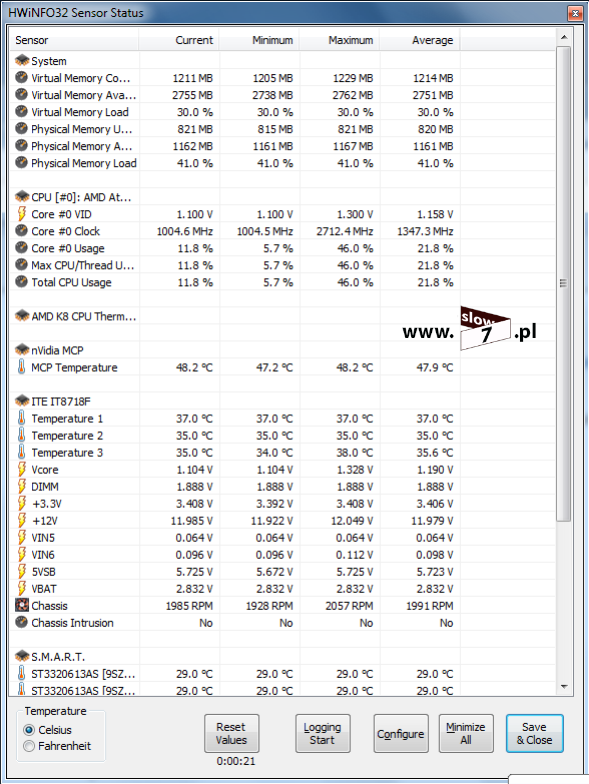
Rysunek 31 - HWiNFO - Czujniki
W programie HWiNFO osobne okno zostało poświęcone tzw. podsumowaniu systemu. Zawiera ono informacje dotyczące specyfikacji procesora, karty graficznej, ich aktualnego użycia, płyty głównej oraz dysku twardego.
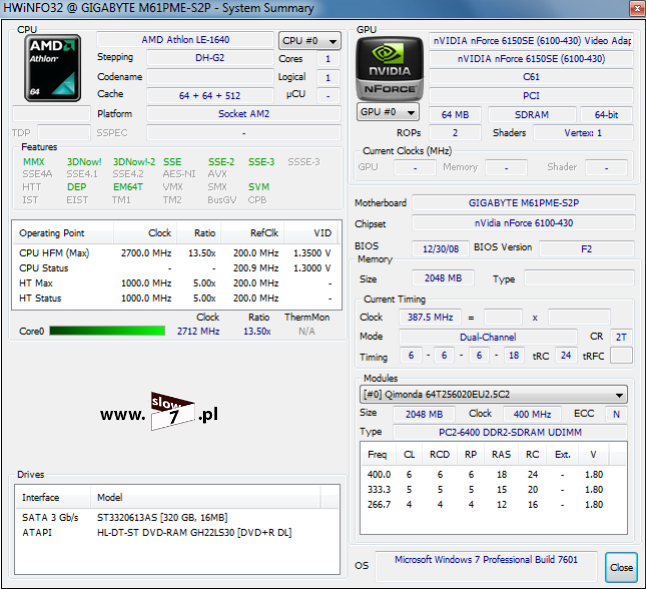
Rysunek 32 - HWiNFO - Podsumowanie systemu
W kolejnym oknie programu, pierwszym punktem podobnie jak w przypadku Aida64 jest procesor. Znajdziemy tam informacje o modelu, częstotliwości, aktualnym zużyciu energii oraz pamięci cache.
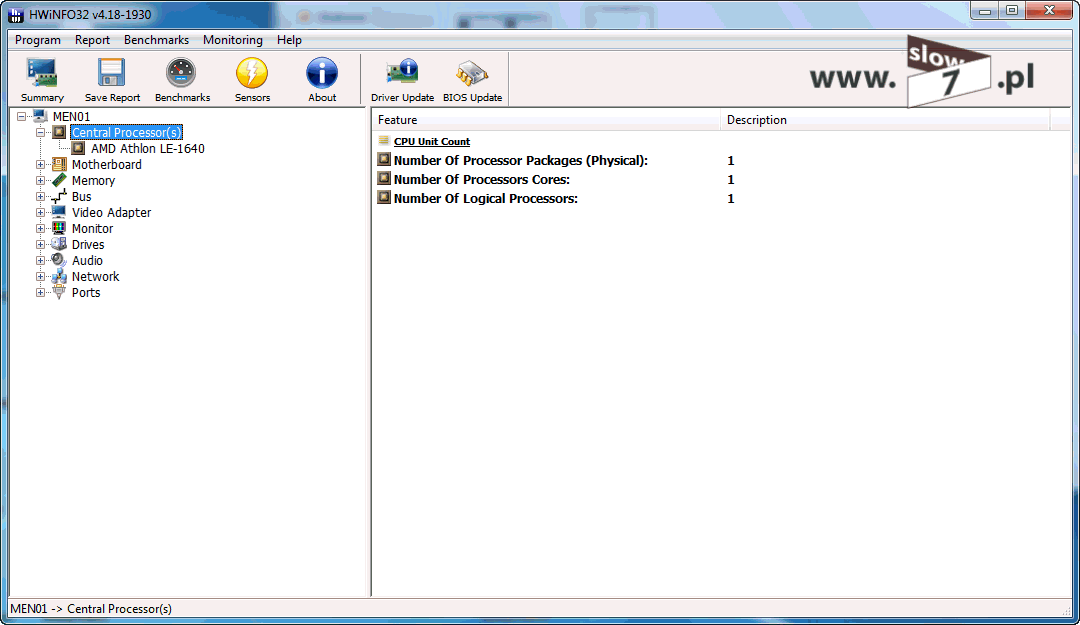
Rysunek 33 - HWiNFO - Central Processor(s) (gif)
Zakładka Motherboard mówi nam o modelu płyty, jej chipsecie, liczbie slotów oraz wersji BIOS’u.
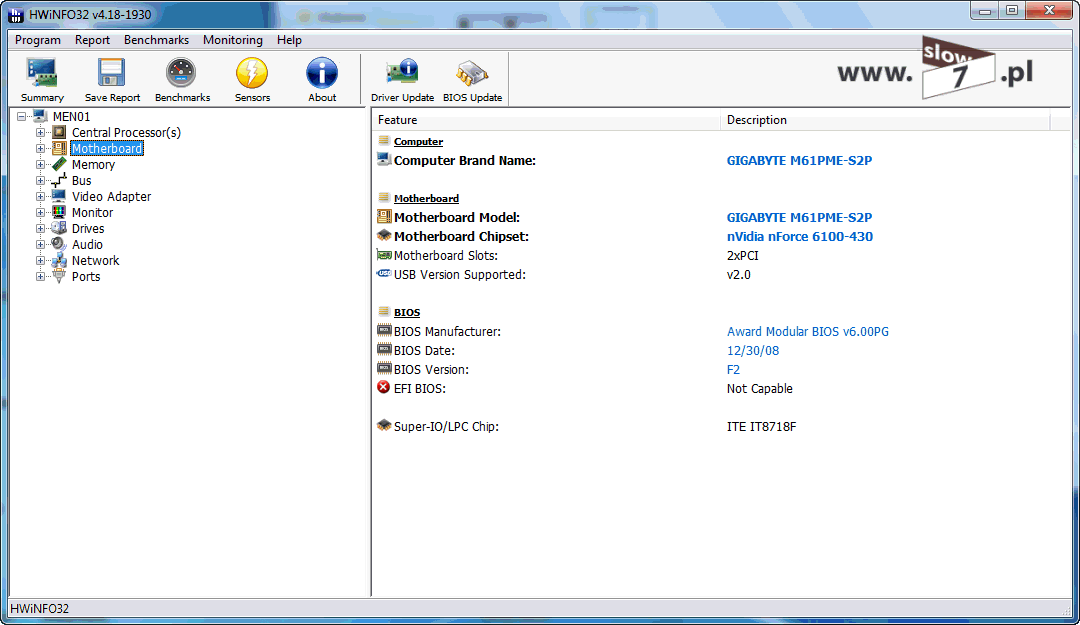
Rysunek 34 - HWiNFO - Motherboard (gif)
Następna część jest poświęcona pamięci. Dowiadujemy się tu jaki typ pamięci RAM posiada nasz komputer, a także jaki jest jej rozmiar oraz częstotliwość.
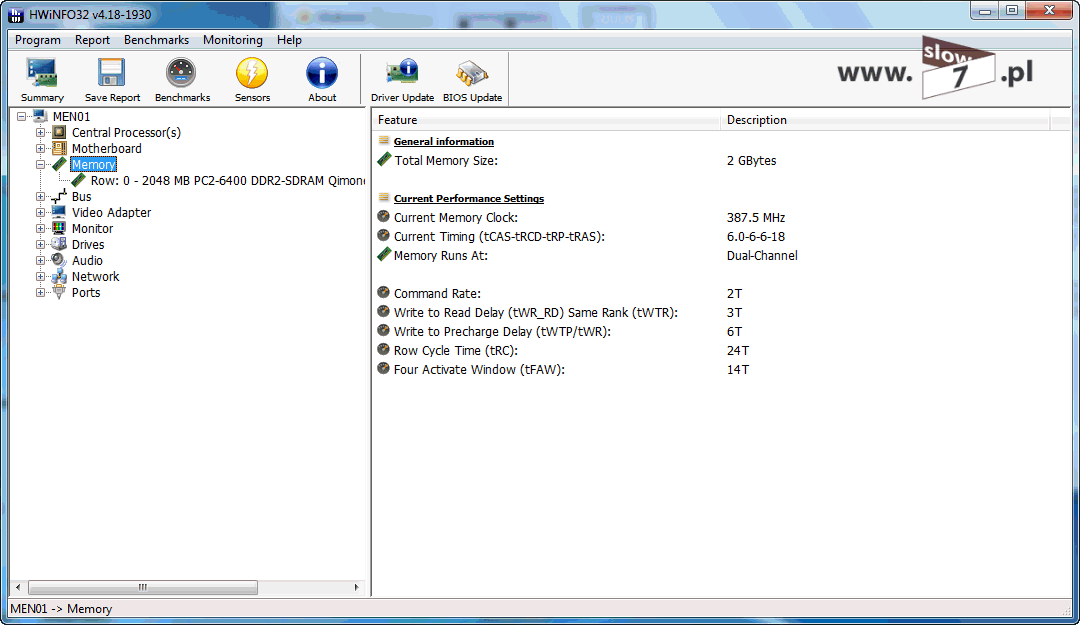
Rysunek 35 - HWiNFO - Memory (gif)
Zakładka Bus jest poświęcona kontrolerom dostępnym w naszym komputerze odnajdziemy tu informacje odnośnie kontrolera USB, SATA, IDE a także informacje na temat układów obsługujących naszą kartę dźwiękową, graficzną czy sieciową.

Rysunek 36 - HWiNFO - Bus (gif)
W zakładce Video Adapter uzyskamy informacje o modelu karty graficznej, pamięci, częstotliwości oraz wersji sterownika.

Rysunek 37 - HWiNFO - Video Adapter
Część – Monitor dostarcza informacji o posiadanym monitorze – model, obsługiwane rozdzielczości czy częstotliwości plus funkcje dodatkowe.
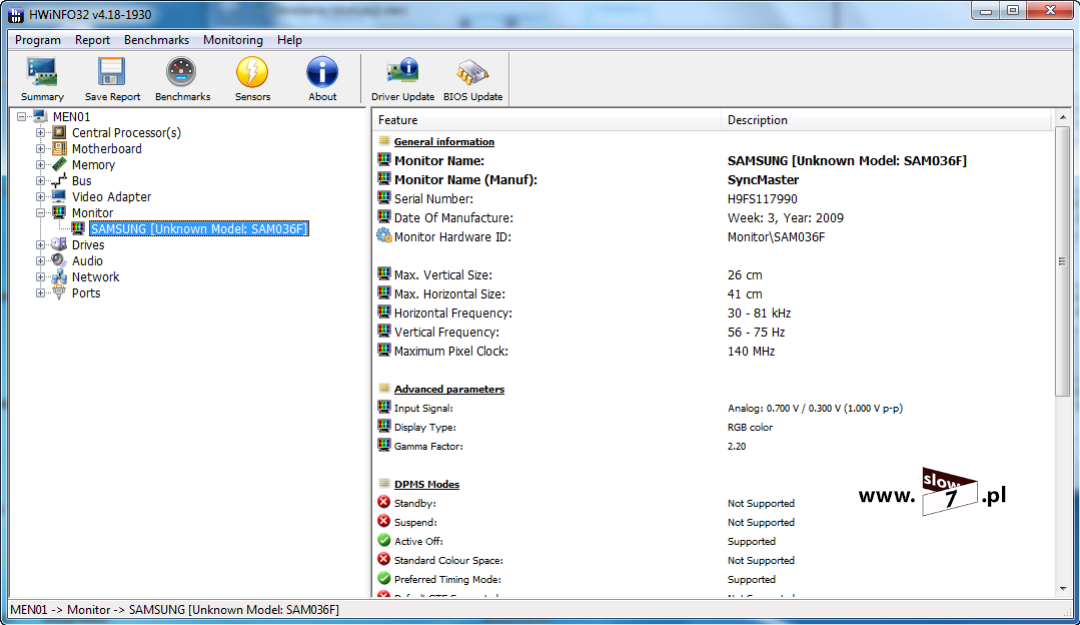
Rysunek 38 - HWiNFO - Monitor
Przyszedł czas by uzyskać informacje o zainstalowanych napędach – informacji o dysku twardym, napędzie cd/dvd/blu-ray czy napędzie dyskietek (czy ktoś jeszcze używa tego typu nośnika?) dostarczy nam zakładka Drives.
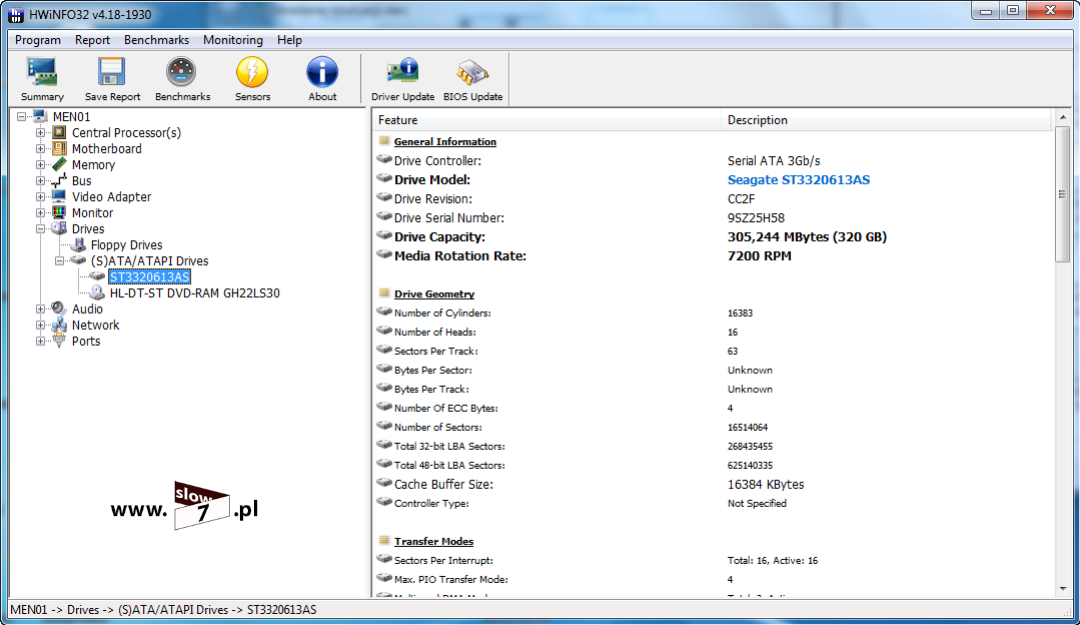
Rysunek 39 - HWiNFO - Drives
Zakładka Audio jest poświęcone układowi dźwiękowemu.
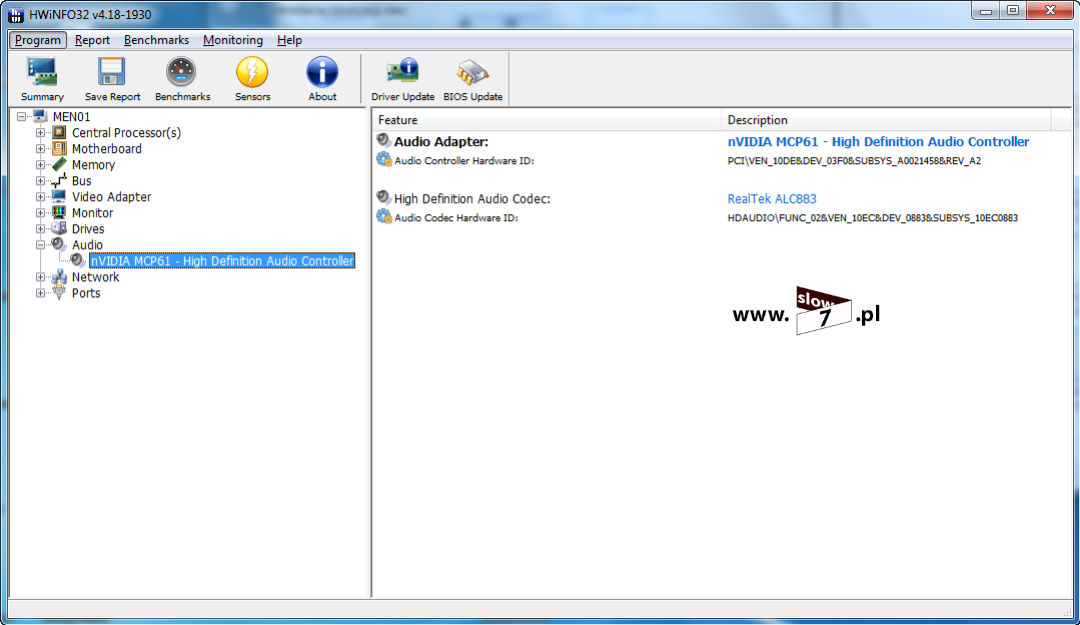
Rysunek 40 - HWiNFO - Audio
Natomiast część Network dostarcza informacji o zainstalowanych kartach sieciowych. Tutaj możemy uzyskać informacje o modelu karty sieciowej, przepustowości łącza czy adresie MAC karty.
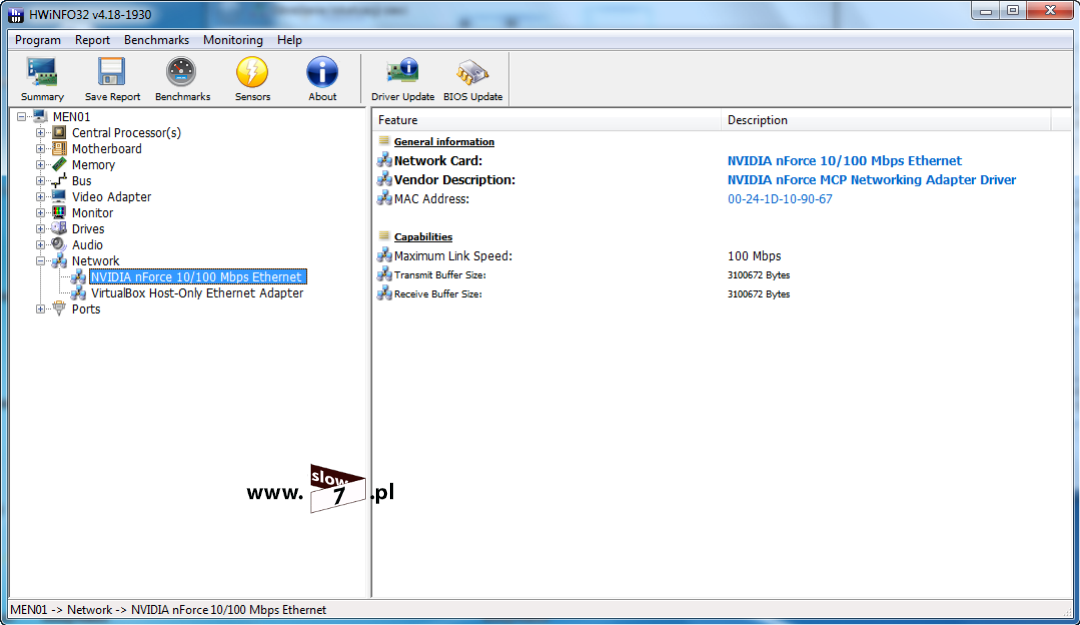
Rysunek 41 - HWiNFO - Network
Ostatnia zakładka Ports jest poświęcona wszelkim portom komunikacyjnym w które wyposażony jest nasz komputer czyli USB, COM, LPT czy FireWire, uzyskamy również informację o urządzeniach podłączonych do tych portów.
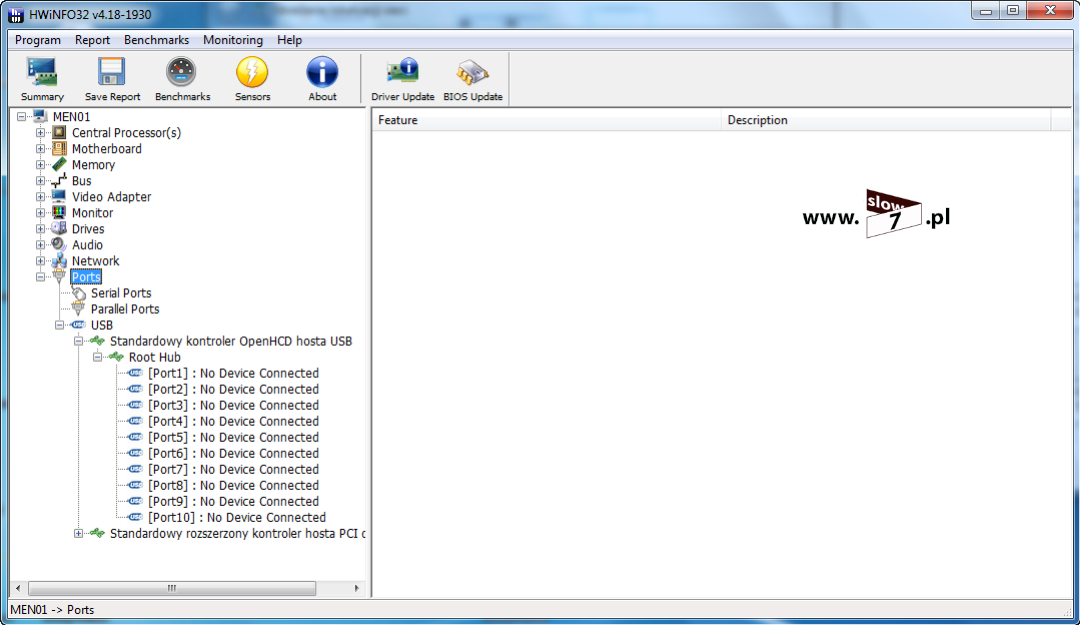
Rysunek 42 - HWiNFO - Ports
Istnieje jeszcze jedna zakładka a mianowicie Smart Battery, dostępna jest ona tylko na komputerach typu laptop a informuje nas o zainstalowanej baterii a także o jej stanie.
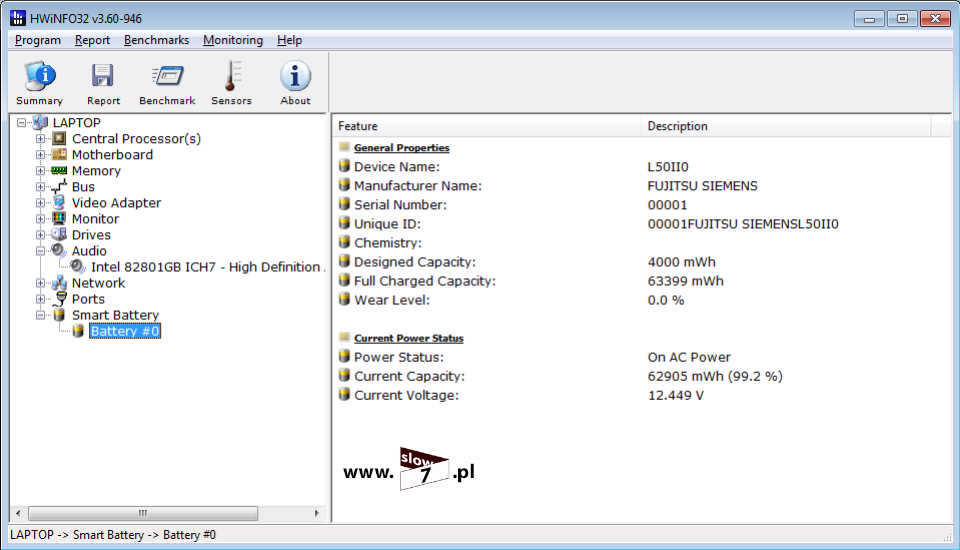
Rysunek 43 - HWiNFO - Smart Battery
SiSoft Sandra
Program zbudowany jest na zasadzie modułów, które dostarczają użytkownikowi informacji dotyczących poszczególnych komponentów komputera a także oprogramowania. Informacje te dotyczą przede wszystkim: procesora, BIOSu, magistrali PCI i AGP, karty Video, sterowników DirectX, klawiatury, myszki, karty dźwiękowej, drukarki, pamięci, fontów systemowych, portów, procesów itd. Program umożliwia również tworzenie raportów, które są zapisywane do plików SMS, HTML, RPT, XML i TXT.
SiSoft Sandra występuje w różnych wersjach – wersja Lite jest darmowa natomiast Personal, Business, Tech Support oraz Enterprise już nie, wersje poprzez różną liczbę dostępnych modułów są spersonalizowane pod konkretną grupę użytkowników. Więcej szczegółów znajdziesz na stronie producenta - http://www.sisoftware.co.uk/?d=&f=downandbuy&l=en&a
Program wymaga zainstalowanych w systemie bibliotek .NET Framework w wersji 4.0 lub nowszej.
Zakładka Home – umożliwia nam poruszanie się po programie a także dokonanie kupna innej wersji programu.
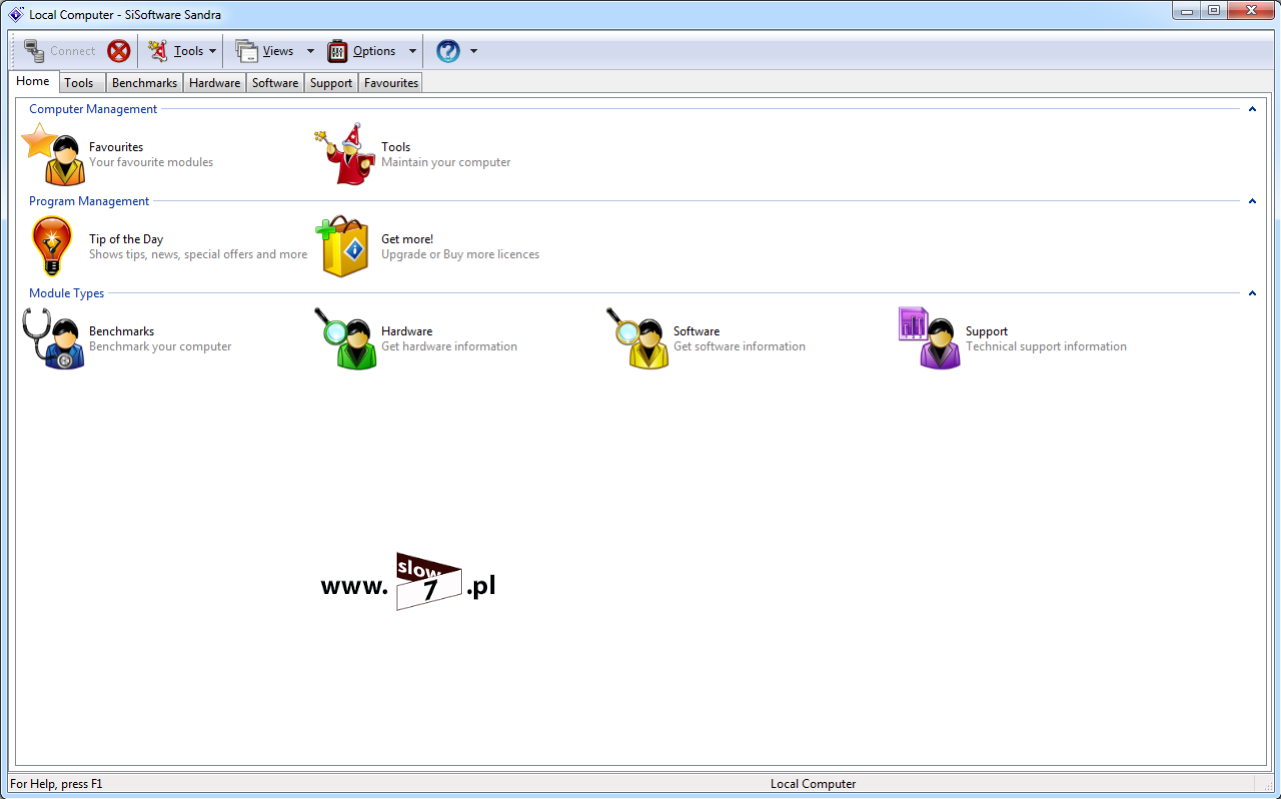
Rysunek 44 - SiS - Home
W następnej zakładce Tools, zgrupowane są narzędzia, które pozwolą nam na wygenerowanie raportu podsumowującego w którym będą zawarte informacje o wszystkich komponentach naszego systemu (zresztą sami możemy zdecydować jakie informacje będą w nim zawarte), wykonanie testu stabilności komputera, uzyskanie informacji z wszystkich czujników (napięcie, temperatury itd.) a także dokonanie rejestracji programu czy dodanie nowych modułów.

Rysunek 45 - SiS - Tools
Kolejna zakładka to Benchmarks czyli testy. Możemy przetestować wszystkie komponenty komputera i porównać wyniki z innymi urządzeniami również jest możliwe wysłanie wyników do producenta programu i porównanie z wynikami innych użytkowników. Urządzenia, które możemy sprawdzić to: procesor CPU, kartę grafiki, dysk twardy, pamięć RAM, kartę sieciową czy osiągi jakie uzyskuje komputer gdy korzysta z platformy .NET czy JAVA.
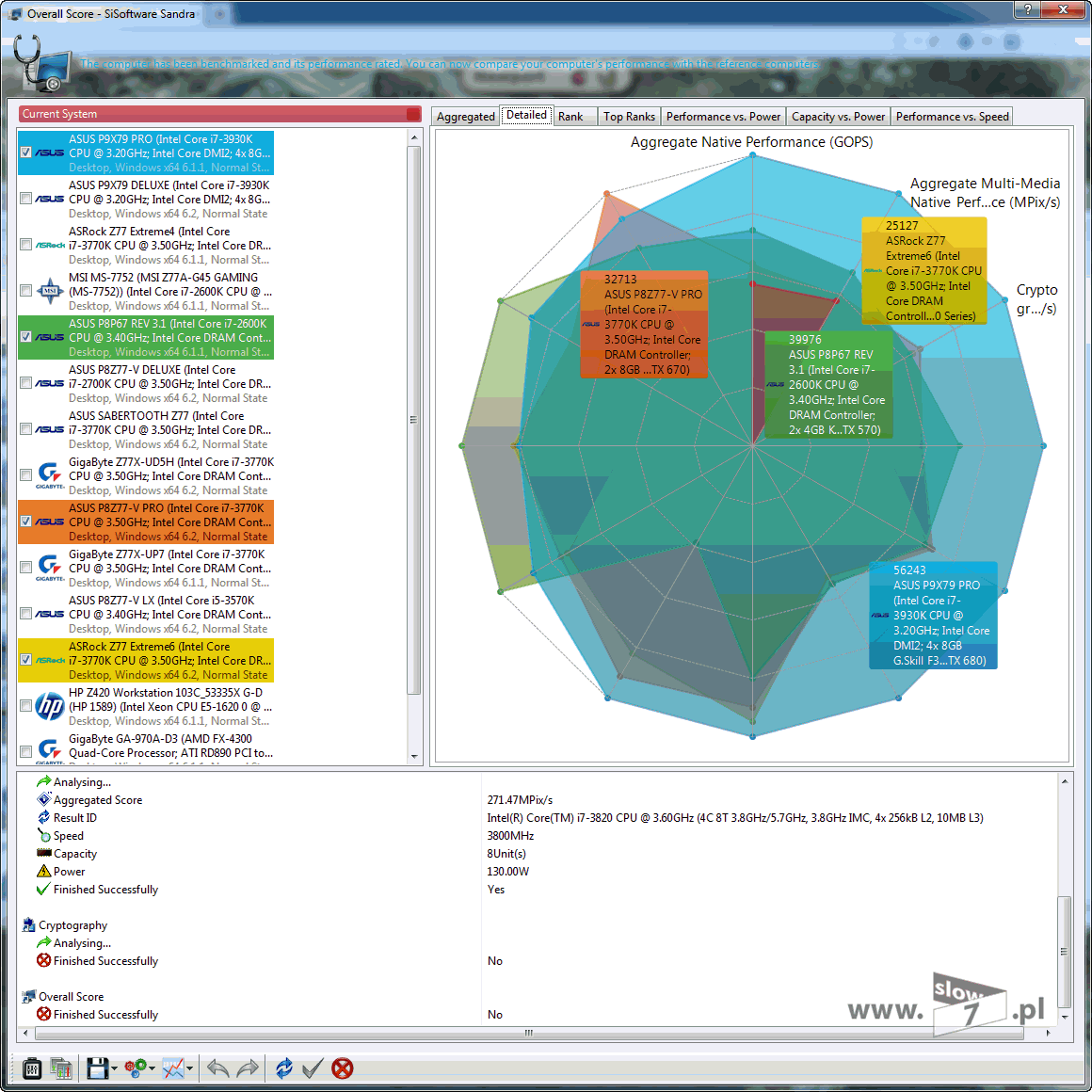
Rysunek 46 - SiS - Benchmarks (gif)
Zakładka Hardware jest poświęcona urządzeniom, uzyskamy informację o procesorze, karcie graficznej, monitorze, drukarkach czy urządzeniach audio (oczywiście ilość modułów jest znacznie większa).
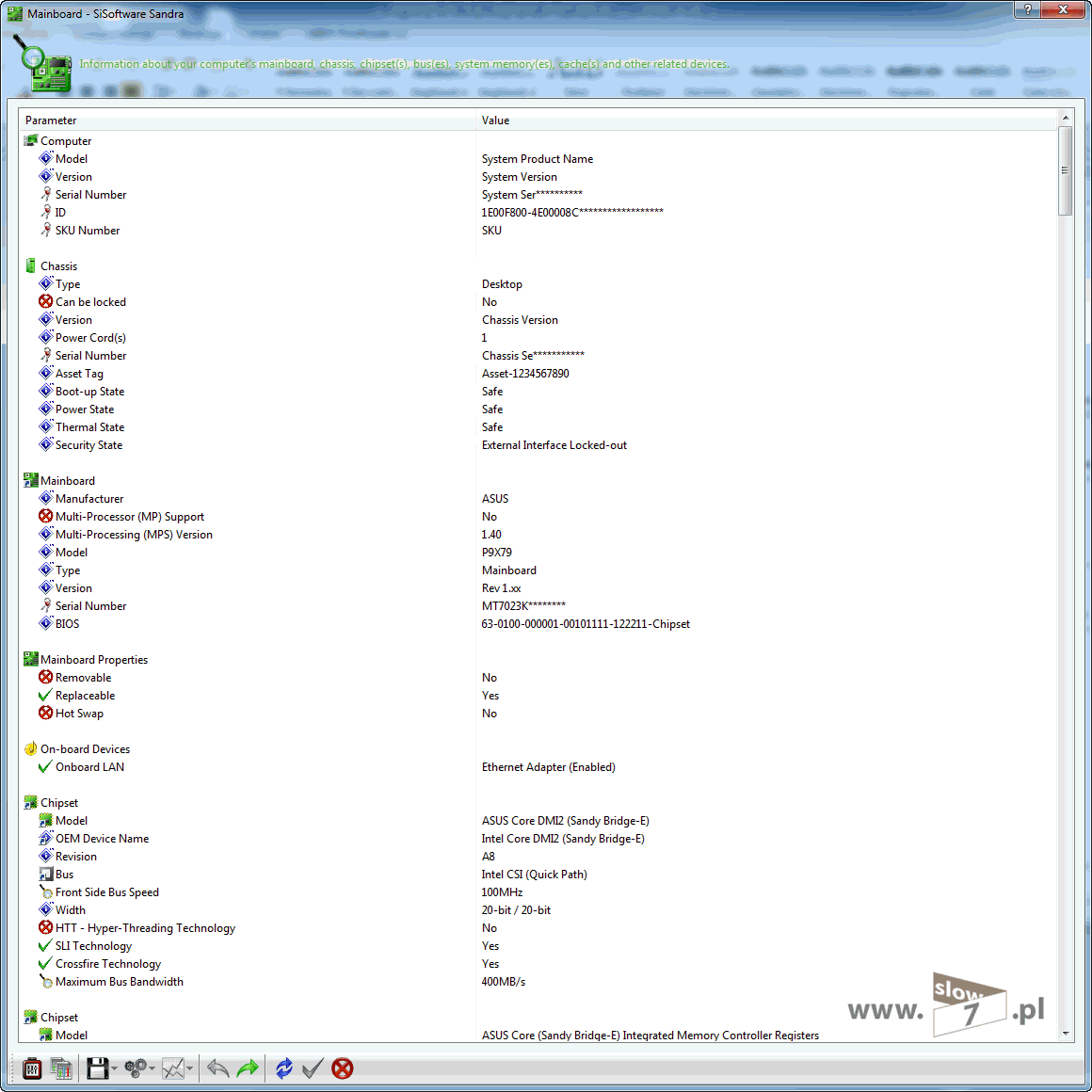
Rysunek 47 - SiS - Hardware (gif)
Zakładka Software poświęcona jest oprogramowaniu z zakładki tej wyciągniemy informację o systemie operacyjnym, zużyciu pamięci, uruchomionych procesach czy zainstalowanych czcionkach.
Rysunek 48 - SiS - Software (gif)
Zakładka Support informuje nas o wpisach w rejestrze, które powiązane są z posiadanymi przez nas komponentami.
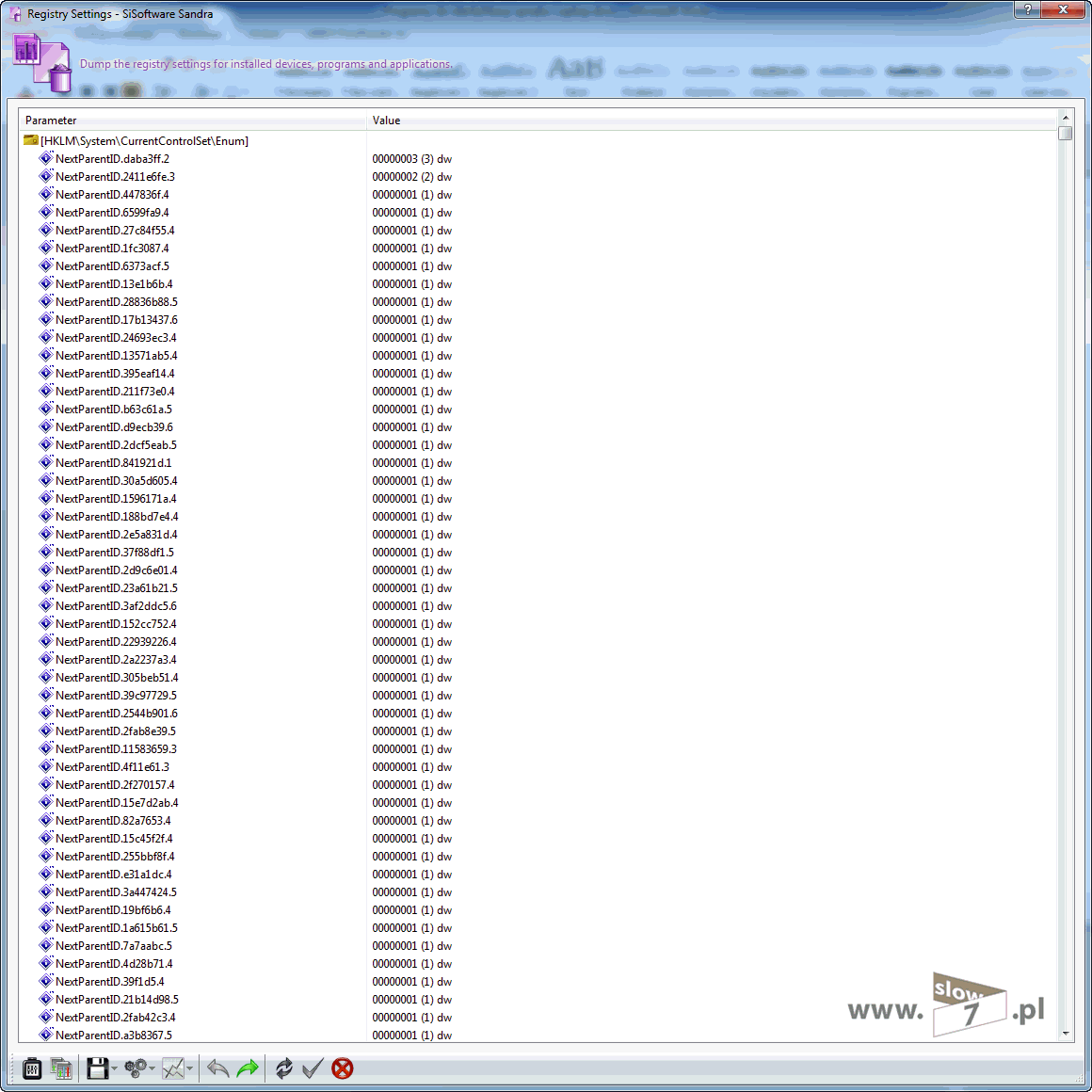
Rysunek 49 - SiS - Support (gif)
Na karcie Favourites znajdziemy listę ostatnio uruchamianych przez nas modułów.
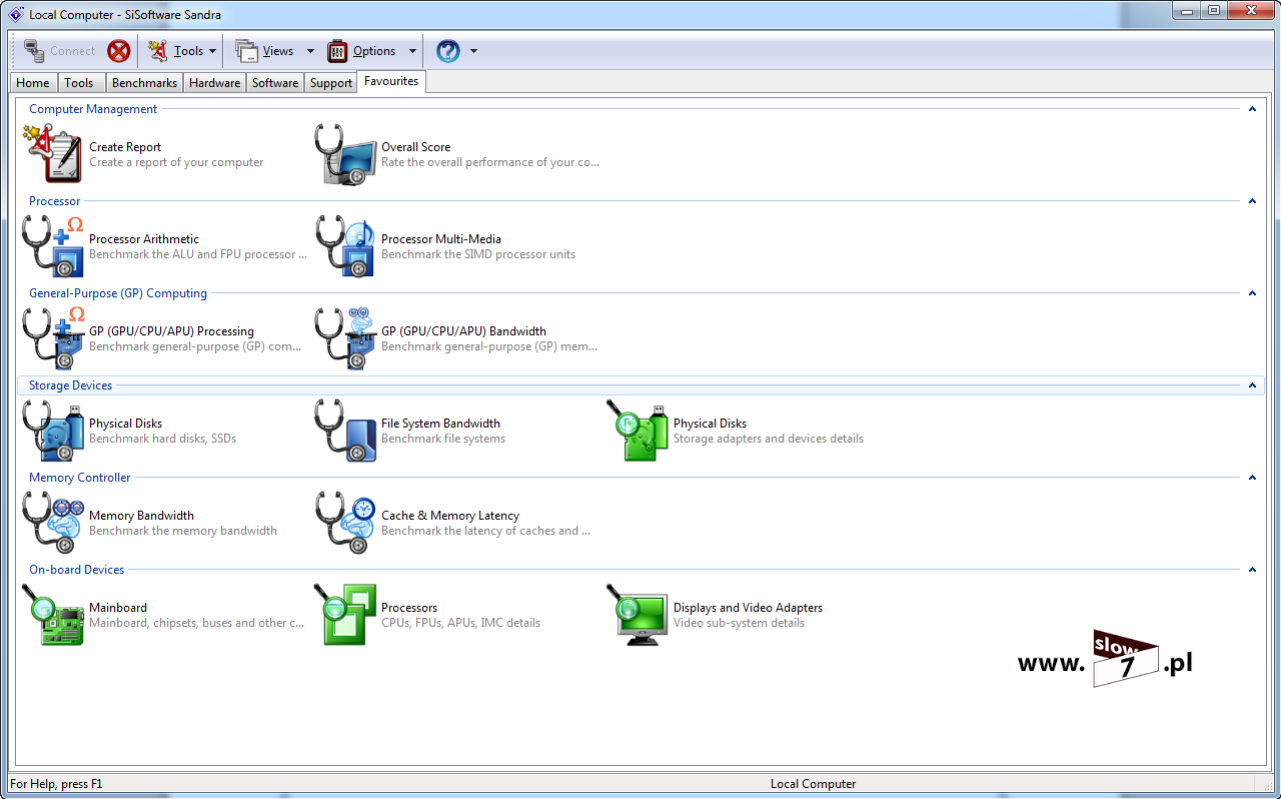
Rysunek 50 - SiS - Favourites
Wszystkie opisane narzędzia pozwolą nam na identyfikację posiadanego sprzętu, szczególnie przydatne są w momencie w którym po instalacji sytemu w menedżerze urządzeń wystąpi wpis Unkown device (Nieznane urządzenie) czyli system nie jest w stanie określić nazwy urządzenia a jak nie mamy nazwy to ciężko jest znaleźć odpowiedni sterownik. Jak sobie poradzić otóż wystarczy, że otworzymy Menedżer urządzeń, wybierzemy interesujące nas urządzenie a następnie Właściwości, karta Szczegóły i z rozwijanej listy Identyfikator sprzętu. Znajdziemy tam w przypadku urządzeń podłączonych przez USB numery: VID (Vendor ID) – identyfikator producenta oraz numer PID (Product ID) – identyfikator urządzenia, służące do identyfikacji tych urządzeń przez system operacyjny. Po tych numerach system kojarzy urządzenie z sterownikiem. Mając te numery możemy je wrzucić w Google celem odszukania nazwy konkretnego urządzenia bądź skorzystać z tej strony - http://www.pcidatabase.com/ celem odnalezienia urządzenia. Na rysunku poniżej przykład numeru VID/PID kamerki internetowej Logitech C270.

Rysunek 51 VID/PID - Logitech C270
Oczywiście w przypadku opisywanych powyżej programów, takie informacje również są dla nas dostępne. Poniżej zrzut tego samego urządzenia ale informacje uzyskane z aplikacji HWiNFO i Aida64.
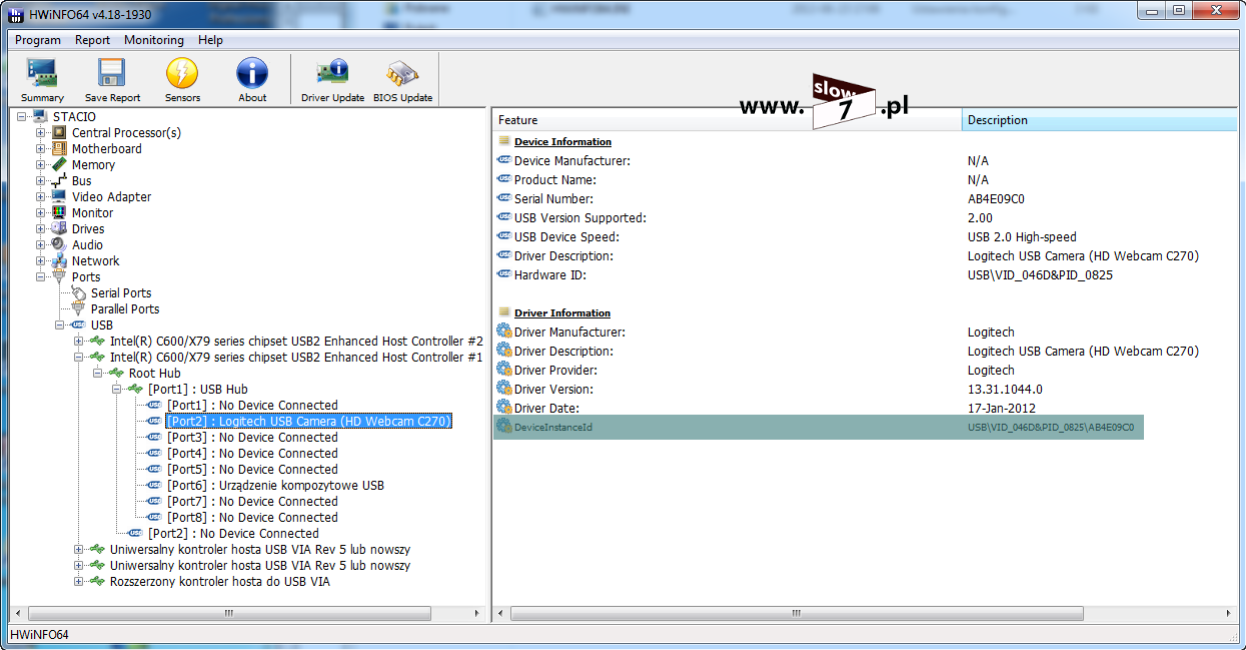
Rysunek 52 VID/PID - Logitech C270 - HWiNFO
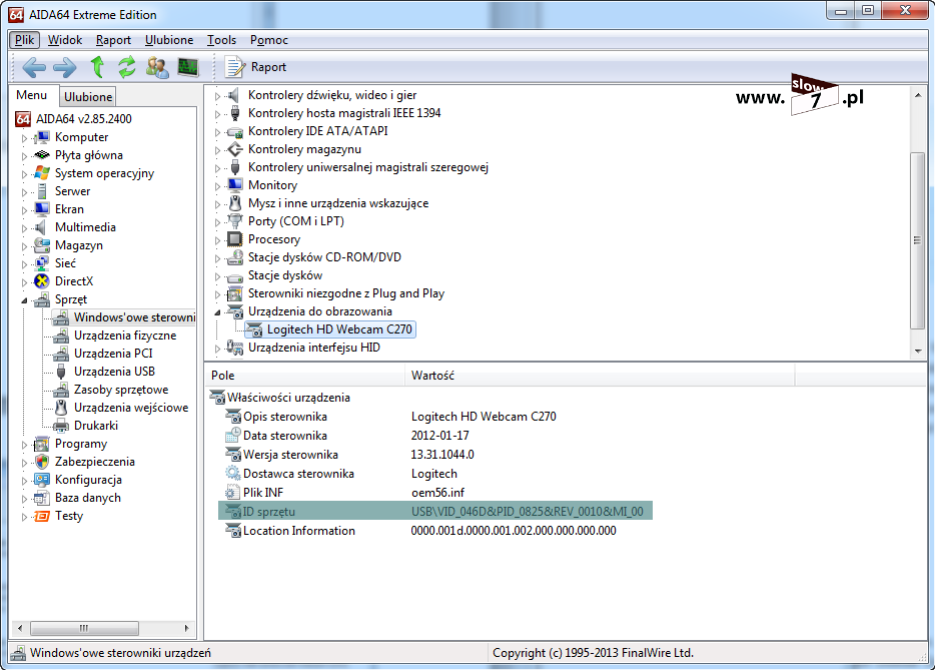
Rysunek 53 VID/PID - Logitech C270 - Aida64
W przypadku innych urządzeń będziemy mówili również o tych samych numerach, tylko będą one oznaczone jako VEN i DEV.
Poniżej na zrzutach odczytanie tych numerów dla kontrolera FireWire, w kolejności – system Windows, wygenerowany raport z programu HWiNFO oraz Aida64.
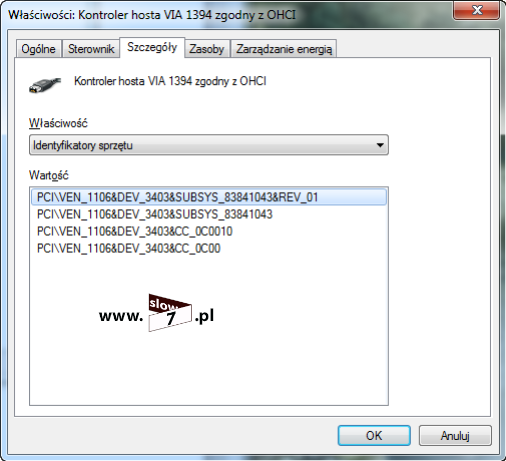
Rysunek 54 - FireWire VIA 1394 - system Windows
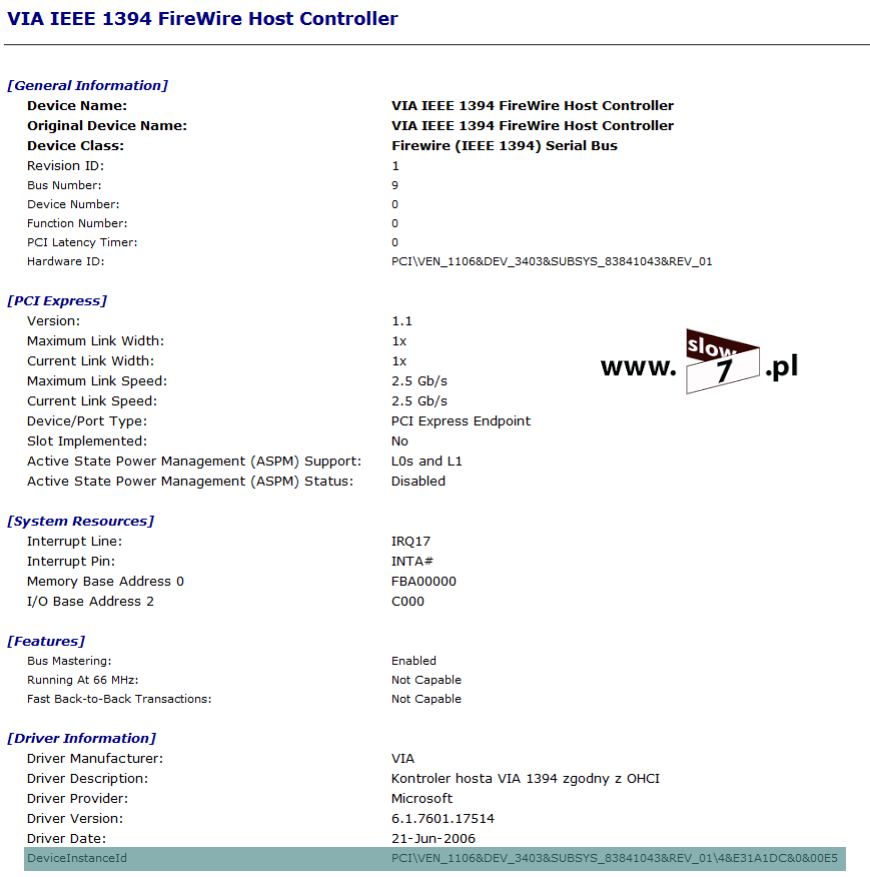
Rysunek 55 - FireWire VIA 1394 - raport HWiNFO
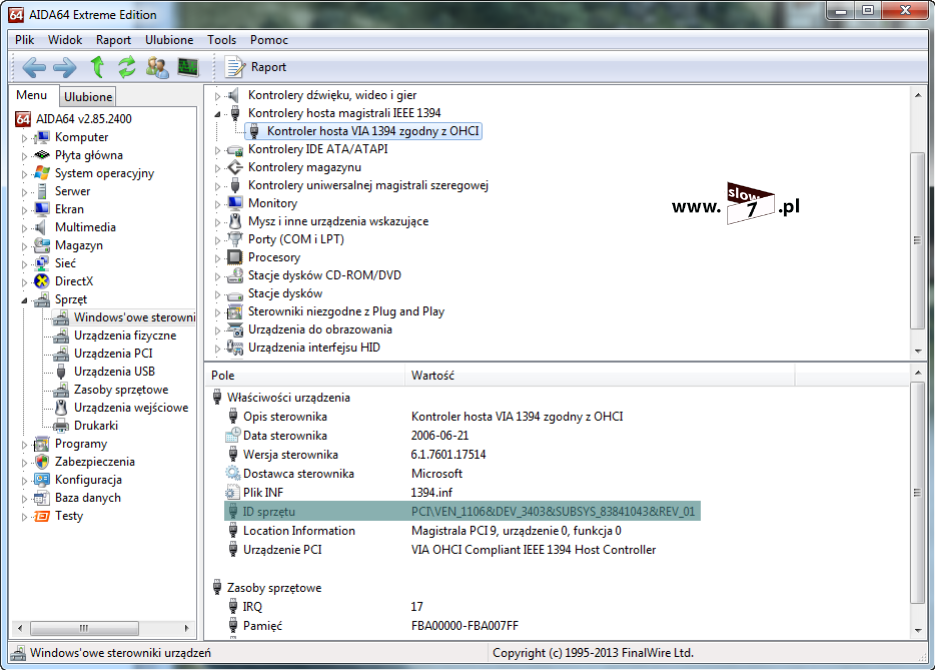
Rysunek 56 - FireWire VIA 1394 - Aida64
Poniżej odnalezione urządzenie za pomocą serwisu http://www.pcidatabase.com.
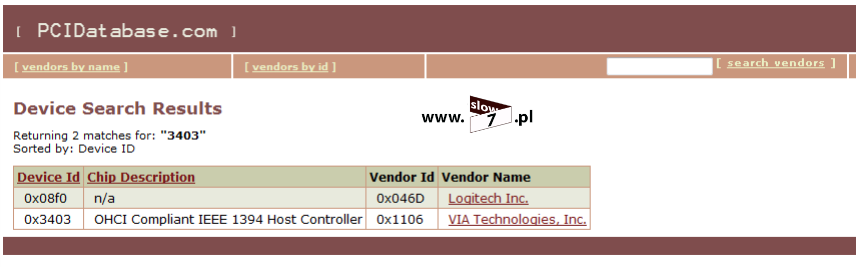
Rysunek 57 PCIDatabes.com - szukanie urządzenia
Do odnalezienia konkretnego sterownika możemy użyć również darmowego programu Unknown Device Identifier. Program pokaże nam numery wszystkich urządzeń jakie były instalowane na danym komputerze. Wprost z programu mamy odnośniki do stron producentów danego sprzętu.
Program możemy pobrać z strony producenta - http://www.zhangduo.com/udi.html
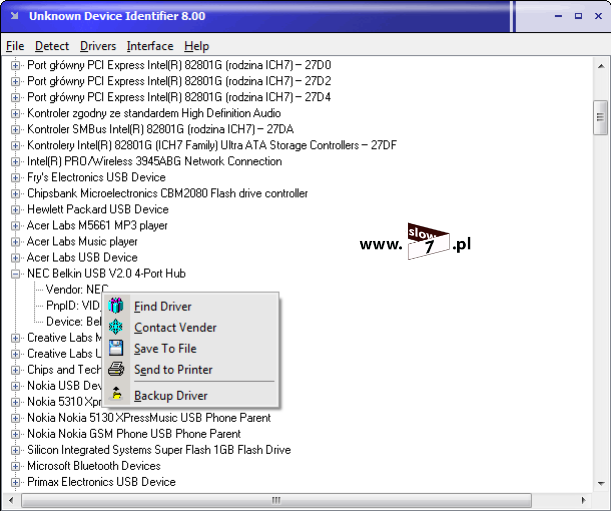
Rysunek 58 - Unknown Device Identifier
Dostępna jest również opcja backupu sterowników ale niestety wymaga to już doinstalowania, płatnego dodatku ze strony producenta.
Bibliografia:
- http://www.sisoftware.co.uk/
- http://pc-com.pl/topic/27-poradnik-obsluga-programu-cpu-z/
- http://www.komputerswiat.pl/nowosci/programy/2013/16/gpu-z-070-z-obsluga-nowych-kart-graficznych-do-pobrania.aspx,
- http://www.dobreprogramy.pl/AIDA64-Extreme-Edition,
- http://pl.wikipedia.org/wiki/CPU-Z,
- http://www.komputerswiat.pl/nowosci/programy/2010/29/3-programy-do-identyfikacji-sprzetu.aspx,
- http://www.dobreprogramy.pl/HWiNFO32








Komentarze